-Рубрики
- Флеш. (15)
- Анимация (12)
- Художники (3)
- Клипарт (29)
- Программы (17)
- Уроки фото шопа (34)
- Фоны (17)
- Фото шоп (75)
- Цветы (14)
- Это интересно (107)
-Музыка
- Belikovy_-_Ya_Podaryu_Tebe_Lyubov
- Слушали: 70 Комментарии: 0
-Поиск по дневнику
-Подписка по e-mail
Другие рубрики в этом дневнике: Это интересно(107), Цветы(14), Художники(3), Фото шоп(75), Фоны(17), Флеш.(15), Программы(17), Клипарт(29), Анимация(12)
фотошоп |
Это цитата сообщения Jorjorych [Прочитать целиком + В свой цитатник или сообщество!]

Постоянно ищу полную, стабильную, портативную и, по возможности, свежее версию фотошопа. Такая привередливость привела к тому, что сам взялся за перепаковку, то есть создать репак фотошопа СС 2018 портативного. Правда, пока я возился с постижением этой науки, фотошоп обновился ещё раз: у меня версия СС 2018 19.0.0..., а тут ещё ... 19.0.1 ..., Но за всеми обновлениями не угнаться. У меня до сих пор достойно действует фотошоп CS 5!
Представляю Вашему вниманию свои портативные сборки Photoshop CC 2018:
32-битная версия:
Скачать с: Облако.майл. ру
64-битная версия:
Скачать с: Облако.майл. ру
В обоих сборках интегрированы плагины Nik Collection. Есть ещё какие-то свои настройки, отвечу в комментариях на возникшие вопросы. Или в личку.
Мне очень хочется, чтобы Вы высказали свои замечания, пожелания, какие плагины смогли внедрить и прочее. Это первые сборки мои, ими пользуюсь, доволен как слон после плотного обеда!
Добавлю ещё: Сборки портативные (установка не требуется), не оставляют мусор в системе (убираются следы после закрытия), работает импорт кадров в слои. Языки русский и английский. Если кому нужны другие языки (украинский, друзья с Польши, Румынии, Германии, Италии ...) - пишите, сделаю лично каждому.
Желаю всем крепкого здоровья и творческого вдохновения!
Если при запуске фотошопа СС 2018 (да и ниже) выскакивает табличка
то Вам необходимо установить или обновить в Вашей системе
Можете запрашивать в Яндексе, Гугле ..., я же предлагаю последнее обновление этого пакета скачать и запустить файл VCRHyb64.exe . который находится в самой конечной папке! Выбрать соответственно Вашей ОС: первая папка для 32-битн, вторая - для 64.

Без этого пакета не запустится ни одна программа адобовской линейки СС. В нём будет и библиотека MSVCP140.dll . Можете поискать её по отдельности, но окажется ещё чего-то нужно. Так что установите пакет, запустив файл ехе , всё установится, обновится автоматически. У кого всё в порядке тоже может обновить пакет - это последняя, новейшая, сборка.
Серия сообщений "Фотошоп:Плагины,фильтры и др. ":
Часть 1 - ССЫЛКИ НА СКАЧКУ ПЛАГИНОВ/ФИЛЬТРОВ
Часть 2 - Фильтры для фотошопа
...
Часть 24 - Плагины Nik Collection теперь бесплатны
Часть 25 - Ссылка на скачивание фильтров для ФШ и Корел
Часть 26 - Фотошопят все!
Часть 27 - Фотошопят все, но ...
Метки: фотошоп |
БЕСПЛАТНЫЙ ФОТОШОП СКАЧАТЬ НА РУССКОМ. |
Это цитата сообщения Владимир_Шильников [Прочитать целиком + В свой цитатник или сообщество!]
Вершина успеха графических редакторов
Adobe Photoshop считается наилучшим многофункциональным графическим редактором, и каждая новая версия радует безграничными возможностями, уймой настроек, эффектов, фильтров и огромным инструментарием. Программа лидирует в сфере средств редактирования растровых изображений, и является самым узнаваемым и популярным продуктом. Если вы решили скачать бесплатно этот фоторедактор то наверняка вы знаете для чего он. Зачастую само приложение просто называется Photoshop. Его безумную популярность подчёркивает уже тот факт, что практически всем конкурентам Adobe Photoshop, как, например, Macromedia Fireworks, Corel Photo-Paint, GIMP, WinImages, пришлось добавить в своих продуктах поддержку родного формата – psd.

Метки: фотошоп |
Урок «Вырезаем Текст из любого Изображения» |
Это цитата сообщения Elena_Gati [Прочитать целиком + В свой цитатник или сообщество!]
Метки: урок фото шоп |
Уроки фотошоп. Раскрываем секреты коллажа. Выход в новый мир. |
Это цитата сообщения Tanja_Boitcova [Прочитать целиком + В свой цитатник или сообщество!]
Уроки фотошоп. Раскрываем секреты коллажа. Выход в новый мир.
Попробуем составить вот такой коллаж

Метки: уроки фотошопа |
Как встать из кадра. 3D эффект на фотографии в ФШ |
Это цитата сообщения Лариса_Гурьянова [Прочитать целиком + В свой цитатник или сообщество!]
Метки: уроки фотошопа |
3D эффект в ФШ |
Это цитата сообщения Лариса_Гурьянова [Прочитать целиком + В свой цитатник или сообщество!]
Метки: урок фото шоп |
Видеоурок от Зинаиды Лукьяновой "Открытка на 8 Марта" |
Это цитата сообщения novprospekt [Прочитать целиком + В свой цитатник или сообщество!]
Этот видеоурок от Зинаиды Лукьяновой поможет начинающим фотошоп мастерам освоить практику дизайна праздничных открыток.
По этой ссылке можно скачать материалы для выполнения этого урока (кисти "Завитки" и фоновая картинка)
Открытка на 8 Марта.rar
Метки: уроки фотошопа |
Видеоурок для Photoshop «Рождественская сказка». |
Это цитата сообщения novprospekt [Прочитать целиком + В свой цитатник или сообщество!]
Этот видеоурок для Photoshop не из легких, но зато. поработав над ним, вы узнаете много нового. Например, как создавать карту смещения и использовать ее, как работать с временной шкалой анимации и как использовать узор -заливку в анимации.
Оживив картину И.И. Шишкина "На севере диком" и добавив ей настоящего падающего снега будет создана чудесная Рождественская сказка!
Для изготовления подобной анимации вам понадобится версия Фотошопа CS3, CS4 или CS5.
Для того, чтобы улучшить качество просмотра нажмите на значок "качество" в правом верхнем углу экрана. Должно светиться "="(две черточки, а не одна, как изначально).
Метки: уроки фотошопа |
53 урока по созданию красивых рамок в фотошопе. |
Это цитата сообщения Фима-Собак [Прочитать целиком + В свой цитатник или сообщество!]

Раздел, в котором собрано на данный момент 53 урока по созданию рамок в фотошопе:
Метки: уроки фото шоп |
Как выделить объект в ФШ быстрой маской |
Это цитата сообщения Лариса_Гурьянова [Прочитать целиком + В свой цитатник или сообщество!]
Серия сообщений "Видео-уроки":
Часть 1 - Эффекты для фото с помощью стилей слоя
Часть 2 - Убираем жирный блеск с лица в ФШ
...
Часть 31 - Видео урок "Силуэты"
Часть 32 - Убираем веснушки в ФШ
Часть 33 - Как выделить объект в ФШ быстрой маской
Часть 34 - Фотошоп. Создание фона
Часть 35 - Фотошоп: произвольные фигуры для фотошопа
...
Часть 37 - Выделение волос - видео-урок ФШ
Часть 38 - Прекрасные видео-уроки CS5 от Зоси
Часть 39 - ПРОСТО ШИКАРНЫЕ ВИДЕО-УРОКИ ПО ФШ ДЛЯ НОВИЧКОВ
Метки: УРОКИ |
Уроки фотошоп. Маски. |
Это цитата сообщения portfolio_detskoe [Прочитать целиком + В свой цитатник или сообщество!]
Из дневника Нина Подольская 4
Часть 1 - Отделяем объект от фона
Часть 2 - Фотошоп, применяем маски
Часть 3 - Фотошоп, работа с масками
Часть 4 - Фотошоп, принцип работы масок
Часть 5 - Фотошоп, выделение при помощи быстрой маски
Часть 6 - Фотошоп, как использовать маски
Часть 7 - Фотошоп, урок маски от Илоны
Часть 8 - ФШ, перевод маски в PNG
Часть 9 - Фотошоп, работа с масками, от Илоны
Часть 10 - Фотошоп, применение масок, урок Илоны
Часть 11 - Фотошоп, извлекаем узор из маски
Часть 12 - Фотошоп, работаем с масками
Часть 13 - ФШ, быстрое выделение маски
Часть 14 - ФШ, работа с масками
Часть 15 - ФШ, работа с масками
Часть 16 - ФШ, работа с масками
Часть 17 - ФШ, маски и их применение
Часть 18 - ФШ, работа с масками, 2 видео урока
Часть 19 - ФШ, выделение Быстрой маской
Часть 20 - ФШ, работа с масками, видео урок от Зоси
Часть 21 - ФШ, работа с маской ластик, видео урок от Зоси
Часть 22 - ФШ, картинка с применением маски, видео урок
Часть 23 - ФШ, магический эффект с применением масок, видео урок
Часть 24 - ФШ, режим быстрой маски, видео урок
Часть 25 - ФШ, маска для фона, видео урок
Часть 26 - ФШ, перевод маски с ipeg в png
Часть 27 - ФШ, делаем маску рамку
Часть 28 - ФШ, заливаем портрет градиентом
Часть 29 - ФШ CS5, применяем маски, из блога Valdivia
Часть 30 - ФШ, работа с маской
Часть 31 - ФШ, работа с обтравочной маской
Часть 32 - ФШ, вставляем фото с помощью маски
Часть 33 - ФШ, и снова о работе с масками
Метки: Уроки фотошоп. Маски. |
Урок ФШ - Разрушительный эффект |
Это цитата сообщения Лариса_Гурьянова [Прочитать целиком + В свой цитатник или сообщество!]
Сегодня мы поработаем над созданием интересного эффекта – лицо, распадающееся на кусочки.

Откройте изображение, с которым вы будете работать.

Шаг 1. Создайте документ (Ctrl+N), размер 750 х 550 пикс., восстановите цвета по умолчанию, нажав клавишу D, залейте чёрным цветом (Alt+Backspace). Переместите лицо в центр документа, назовите слой "лицо", и используя инструмент "Ластик"  (Eraser Тool) с мягкими краями удалите ненужные детали
(Eraser Тool) с мягкими краями удалите ненужные детали

Шаг 2. Создадим узор. Создайте новый документ 20х20 pixels с прозрачным фоном, увеличим до 1600%, создайте новый слой. Инструментом "Карандаш" (Pencil tool), цвет белый, размер 1 рх обведите левую и нижнюю сторону.
Заходим в меню Редактирование\Определить узор (Edit\Define pattern) и сохраните узор под названием "сетка", закройте документ.
Шаг 3. Вернёмся к нашей модели, создайте новый слой, назовите слой "сетка" и заполните его нашим узором Редактирование\Выполнить заливку (Edit\Fill) (Shft+F5)

Шаг 4. Теперь удалим ту часть сетки, которая находится за пределами лица, в меню Редактирование\Трансформирование\Деформация (Edit\Transform\Warp) трансформируйте сетку, как показано ниже.

Шаг 5. Для слоя "сетка" установите непрозрачность (opacity) 20%,
щелчок ПКМ по слою, выберите "Параметры наложения" (Blending Options) и примените следующий стиль слоя:
Внешнее свечение\Outer Glow:
измените режим наложения (Blend Mode) на "Осветление основы" (Color Dodge), непрозрачность (Opacity): 100%, цвет (Color): #FFFFFF, размах (Spread): 0 и размер (Size): 5 px, остальные параметры оставьте без изменений

Шаг 6. Создайте новый слой и назовите "отверстия", инструментом "Перо"  (Pen Tool) в режиме контуров обведите квадраты сетки, клик ПКМ и выберите "образовать выделенную область", заполните выделение чёрным цветом, не снимайте выделение
(Pen Tool) в режиме контуров обведите квадраты сетки, клик ПКМ и выберите "образовать выделенную область", заполните выделение чёрным цветом, не снимайте выделение

Шаг 7. Переходим на слой "лицо" и вырежем наши квадраты Ctrl+X, создайте новый слой, назовите "блоки" и вставьте Ctrl+V.
Передвиньте квадраты немного вправо инструментом "Перемещение"  (Move tool) и в меню Редактирование\Трансформирование (Edit\Transform) немного уменьшите размер
(Move tool) и в меню Редактирование\Трансформирование (Edit\Transform) немного уменьшите размер

Шаг 8. Дублируйте слой "блоки" (Ctrl+J), (на палитре слоёв дублированный слой "блоки (копия)" расположите под слоем "блоки") и стрелочкой на клавиатуре сместите этот слой на 1 рх влево (нажать на стрелочку "влево" один раз). Теперь дублируйте слой "блоки (копия)" (на палитре слоёв дублированный слой "блоки (копия 1 )" расположите под слоем "блоки (копия)") и сместите на 1 рх влево, повторите операцию, у нас должно получиться 10 слоёв, слейте дублированные слои в один и назовите "стороны", щелчок ПКМ по слою, выберите "Параметры наложения" и примените следующие стили слоя:
Наложение градиента\Gradient Overlay: режим наложения (Blend Mode): нормальный (Normal), непрозрачность (Opacity): 80%, градиент (Gradient): линейный, #000000 к #D58761, угол (Angle): 180, остальные настройки без изменений

Перекрытие узора\Pattern Overlay: режим (Blend Mode): умножение (Multiply), непрозрачность (Opacity) 100%, узор (Pattern) "металлический ландшафт" (Metal Landscape). Сделайте активным слой "блоки", щелчок ПКМ по слою, выберите "Параметры наложения" и примените следующий стиль слоя:
Внешнее свечение\Outer Glow: режим (Blend Mode): осветление основы (Color Dodge), непрозрачность (Opacity): 75%, цвет (Color): #FFFFFF, размер (Size): 10 px.

Шаг 9. Повторите шаги с 6 по 9 раза 2-3, чтобы увеличить количество блоков.

Шаг 10. Добавим глубины отверстиям. Слейте все слои с отверстиями, щелчок ПКМ по слою, выберите "Параметры наложения" и примените следующий стиль слоя:
Тиснение\Bevel and Emboss: стиль (Style): внутренний скос (Inner Bevel), глубина (Depth): 72%, размер (Sizе): 5px, смягчение (Soften): 0px, угол (Angle) 0, высота (Altitude): 50, режим подсветки (Highlight Mode): осветление (Screen), цвет для подсветки (Highlight Color): #DCA57E, непрозрачность (Highlight Opacity): 100%, режим тени (Shadow Mode): умножение (Multiply), цвет (Shadow Color): #000000, непрозрачность (Shadow Opacity): 75%

Шаг 11. Создайте новый слой, назовите "дым" и на палитре слоёв расположите под слоем "блоки", выберите цвет для переднего плана белый, нам понадобятся кисточки и нарисуем подобие дымки, как показано ниже, примените следующий стиль слоя:
Внешнее свечение\Outer Glow: режим (Blend Modе): линейный осветлитель (Linear Dodge (Add)), непрозрачность (Opacity): 75%, цвет (Color): #FFFFFF, размах (Spread): 0px, размер (Size): 5px

Шаг 12. Нарисуем тень от блоков. Создайте новый слой, назовите "тень", инструментом "Перо"  (Pen Tool) обведите квадраты сетки, залейте чёрным цветом, поменяйте режим наложения для слоя на «мягкий свет» (Soft Light).
(Pen Tool) обведите квадраты сетки, залейте чёрным цветом, поменяйте режим наложения для слоя на «мягкий свет» (Soft Light).

Шаг 13. Добавим светлых блоков. Создайте новый слой, назовите "свет", инструментом "Перо"  (Pen Tool) обведите квадраты сетки, залейте белым цветом, поменяйте режим наложения для слоя на "мягкий свет" (Soft Light).
(Pen Tool) обведите квадраты сетки, залейте белым цветом, поменяйте режим наложения для слоя на "мягкий свет" (Soft Light).

Шаг 14. Сделайте активным слой "лицо", в меню Фильтр\Размытие\Размытие по поверхности (Filter\Blur\Surface Blur) радиус (Radius) 5px, порог (Threshold) 15 уровней (levels).
Создайте новый корректирующий слой (Adjustment Layer) "Уровни" (Levels) входные значения 10, 1.25, 244
Создайте новый слой, на палитре слоёв расположите выше всех, мягкой кисточкой большого размера, цвет чёрный, непрозрачность 40% затените блоки с правой стороны, как показано ниже

Вот и всё!

Источник
для вас Лариса Гурьянова
Метки: уроки фотошопа |
Урок "Как сделать из фотографии рисунок в Фотошопе" |
Это цитата сообщения MissKcu [Прочитать целиком + В свой цитатник или сообщество!]
Метки: уроки фотошопа |
ТРИ СПОСОБА РАСКРАШИВАНИЯ МАСКИ |
Это цитата сообщения Novichok56 [Прочитать целиком + В свой цитатник или сообщество!]
Метки: уроки фотошопа |
Как вырезать объект из фона в фотошопе CS5 |
Это цитата сообщения morela4 [Прочитать целиком + В свой цитатник или сообщество!]
как вырезать объект из фона
в фотошопе CS5
Quick Selection Tool (Быстрое выделение) (Q)

У нас получится вот такое выделение:

Нажимаем одновременно сочетание клавиш Ctrl+C (скопировать)
Select - Modify - Expand (Выделение - Модификация - Расширить)
Edit - Fill (Редактирование - Заливка)
и в выпадающем меню Use (Использовать)
выбираем Content-Aware (С учетом содержимого)
и жмем OK.
скопированного в предыдущем шаге жирафа
на новый слой
у нас появился ещё один слой с вырезанной
жирафой.Теперь у нас есть слой с жирафой
и чистый фон
Метки: как вырезать объект из фона в фотошопе |
Урок ФШ: Как сделать анимацию на прозрачном фоне с ровными краями. |
Это цитата сообщения --_-lulu-_-- [Прочитать целиком + В свой цитатник или сообщество!]
1. После создания анимации ее нужно правильно сохранить:
>>> КОМУ ИНТЕРЕСНО <<<
Получится так (как видите - край получился ровный, аккуратный и не "рваный"):
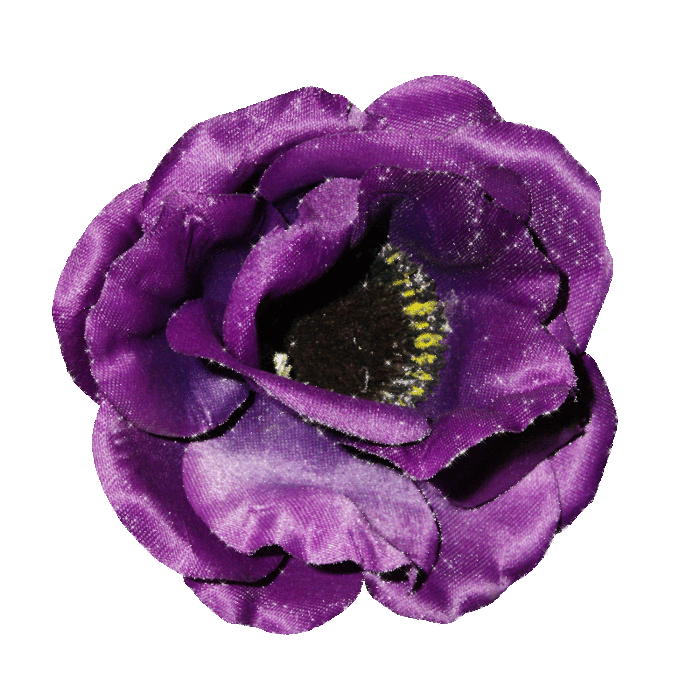
Серия сообщений "Уроки Фото-шоп":
Часть 1 - Полезные ссылки
Часть 2 - Рамки
...
Часть 37 - Все о кистях (brushes) в Фото-шоп
Часть 38 - Колоризация в ФШ: Создайте Мордор из обычной фотографии.
Часть 39 - Урок ФШ: Как сделать анимацию на прозрачном фоне с ровными краями.
Часть 40 - Уроки фото-шоп: МОДНАЯ РЕТУШЬ
Часть 41 - Урок от NATALI:Корректировка фото при помощи камеры RAW
...
Часть 43 - Экшен Sharping для Photoshop.
Часть 44 - ВИДЕО-УРОКИ ПО Adobe Photoshop CS5!
Часть 45 - КАК УСТАНАВЛИВАТЬ ПЛАГИНЫ В ФОТОШОП CS5 для WIN 7
Метки: создаём анимацию |
Как добавить текст на фотографию в Photoshop CS6 |
Это цитата сообщения Лариса_Гурьянова [Прочитать целиком + В свой цитатник или сообщество!]
Серия сообщений "CS6":
Часть 1 - Adobe Photoshop CS6 13.0
Часть 2 - Adobe Photoshop CS6 v13.0 Pre Release. Первое впечатление
...
Часть 14 - Небольшие хитрости в работе фотошоп
Часть 15 - Скачиваем Adobe Photoshop CS6
Часть 16 - Как добавить текст на фотографию в Photoshop CS6
Метки: уроки фото шоп |
Выделение волос в ФШ ( 2 способа) |
Это цитата сообщения ольга_ялозюк [Прочитать целиком + В свой цитатник или сообщество!]
Метки: Выделение волос в ФШ |
ДЕЛАЕМ КЛИПАРТ ОНЛАЙН |
Это цитата сообщения KNataliV [Прочитать целиком + В свой цитатник или сообщество!]
Метки: уроки по фото шопу |
Как убрать фон у картинки с анимацией |
Это цитата сообщения Novichok56 [Прочитать целиком + В свой цитатник или сообщество!]
|
Метки: фото шоп |
| Страницы: | [2] 1 |





















